Cel mai adesea, problema de a schimba hard disk-ul are loc în timpul reinstalarea sistemului de operare. Cu toate acestea, poate fi plin Winchester și în timpul funcționării stabile a oricărui sistem de operare. Cum de a face și de ce ar putea avea nevoie de această procedură - citiți mai jos.
Care sunt partițiile de pe hard disk și poate fi schimbată
La început, vom defini terminologia - fiecare Winchester disponibil poate fi „împărțit“ la un anumit număr de partiții logice. Tu le vezi atunci când te duci la „calculatorul meu“ sau directorul corespunzător alte sisteme de operare. Pereții despărțitori sunt atribuite o literă latină, acestea stochează date în condiții egale, dar cel la care este instalat fișierele de sistem de operare este numit sistemic. Când reinstalați sistemul de operare, acestea șterge și suprascris noi, dar datele din celelalte secțiuni rămân intacte - este foarte convenabil și profitabilă. Astfel, partițiile de pe hard disk sunt similare cu sertare din tabel - fiecare dintre ele este destinat pentru un anumit tip de informații care sunt ulterior ușor și doar sortare, găsiți. „cutii“ pot fi schimbate arbitraryly, chiar dacă întregul „masa“ va rămâne același.
Pentru a schimba unitatea hard disk
Divizarea hard disk-ul la secțiunile vă va permite să-l folosească mai eficient, fără a arunca toate informațiile într-o singură stivă. În plus, în cazul în care o secțiune este deteriorat, puteți alege cu ușurință sau de a restaura informațiile de pe cealaltă. Puteti petrece o serie de experimente de software cu diferite secțiuni, informații de acces străine de protejare, chiar a instala sisteme de operare diferite. Toate acestea vor fi mai ușor, comod și sigur cu secțiuni corecte selectate. Potrivit acestora, este mult mai rapid pentru a căuta, adresa fișierele vor fi mai puțin lung, ceea ce va simplifica procesul de management.
De asemenea, utilizatorul va fi capabil să:
- distribui fișiere în conformitate cu direcțiile de propriile sesiuni;
- redundanța datelor Simplificați și restaurarea sistemului ulterioare;
- atribuie parole pentru partajarea partiții;
- accelera operațiunea hard disk prin reducerea dimensiunii de cluster (mai secțiune-\u003e mai cluster\u003e muncă mai lentă);
- accelerarea defragmentarea, testul anti-virus și alte programe de servicii.
Gestionați partițiile hard disk folosind programe
software-ul, care ajută la schimbarea secțiunilor de pe Winchester și batjocoresc este partiția Magic bine dovedit. Acest pachet software este potrivit pentru toate sistemele de operare, în mod constant în curs de finalizare și actualizate, deși funcționează pe „Ura“. Pentru utilizarea sa, vor exista cunoștințe și abilități, practic, nu speciale. Cu „PM“, este ușor, nu numai pentru a crea noi sectiuni, dar, de asemenea, modifica dimensiunea deja utilizate, fără pierderi de date. Partition Magic poate schimba tipul de partiție, muta fișiere de la unul la altul, conectați partițiile într-una și chiar ajuta la instalarea de sisteme de operare. Alt software funcționează mod extrem de similare, deci folosind PM o dată, vei fi familiarizat cu tot software-ul unui scop similar.
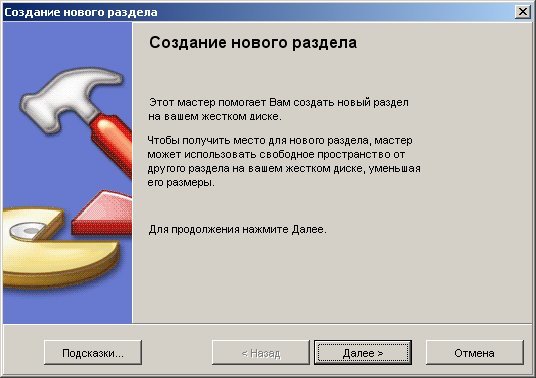
Creați o nouă secțiune cu Partition Magic
În primul rând, vom nega - puteți sparge hard disk pentru partițiile în timpul instalării sistemului de operare. Cu toate acestea, această întrebare necesită o analiză și o abordare separată. Acum, să presupunem că aveți doar nevoia de a fișierelor Streamline pentru o mai mare comoditate (vezi mai sus), au un sistem de operare de lucru, două discuri logice - C: și D: și, de asemenea, instalat programul necesar.
Instrucțiuni pentru crearea unei noi secțiuni:
- În partea stângă a Partition Magic, faceți clic pe „crea o secțiune nouă“ (și curios deja observat mai jos multe alte caracteristici - schimba secțiunile disponibile, conectați-le, instalați sistemul de operare, etc.).
- În fereastra următoare, faceți clic pe „Next“ - programul va crea o secțiune după D.
- Și încă o dată „Next“ - spațiul va fi „a căzut“ de la prețuri accesibile, pe C.
- Obținem o fereastră în care trebuie să introduceți dimensiunea partiției din spațiul disponibil pe hard disk.
- Mai jos salva setările implicite (dacă este necesar în alt mod), creați ca „logic“, tipul de sistem „NTFS“.
- Faceți clic pe „Next“ - programul ne va transfera la ecranul cu setările finale și va da ultima șansă de a le verifica.
- Dacă totul se face corect, faceți clic pe „Finish“ și „Aplicare“.
Partition Magic va face totul altceva, și după repornirea veți vedea o secțiune nouă.
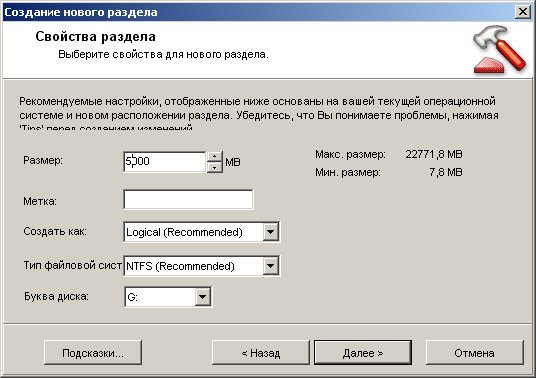
Este extrem de preferat la momentul de a lucra la schimbarea hard disk-ul pentru a avea o sursă de alimentare neîntreruptă. În cazul în care energia electrică dispare în acest moment, datele de pe suport poate fi deteriorat.

































google.com.
Imediat sunt luate conceptele de hard disk și partiția pe ea. Am fost atât de strâns încât de la 80 mi-tiigibabyant pentru a crea 500 GB, sau la o dată 2-3 TB! Și motoarele de căutare dau această profanare în primele rânduri.